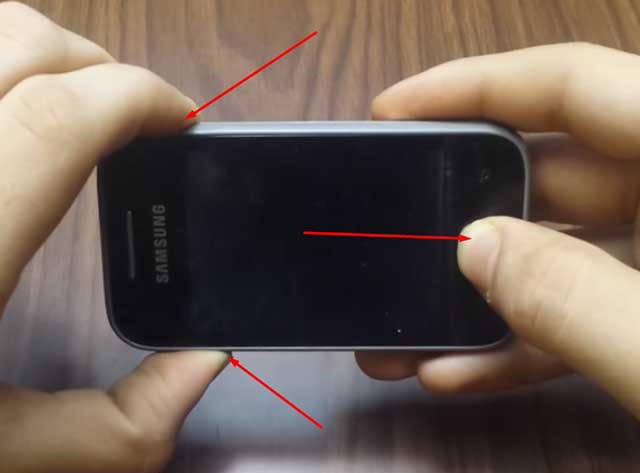
Cómo desbloquear – hard reset Samsung Galaxy Y. En los primeros inicios de los lanzamientos de los teléfonos móviles; el sistema android fue el que predomino y samsung no hizo la excepción y no quiso quedarse atrás.
Por eso Samsung fue uno de los primeros en lanzar un modelo compacto y muy asombroso en esa época de su lanzamiento. Una de las cosas que traía con ello este móvil era su seguridad; para poder iniciar el móvil podemos ingresas diferentes modalidades un inicio o bloqueo los mas usados y comunes el inicio de pin o el ya famoso patrón de desbloqueo.
Los siguientes modelos Samsung son algunos para los cuales este método es 100% efectivo. Los pasos son los mismos, solo es cuestión de aplicar el wipe data y wipe cache.
- Samsung Galaxy Y GT-S5360
- Samsung Galaxy Y GT-S5360B
- Samsung Galaxy Y GT-S5360L
- Samsung Galaxy Y GT-S5360T
En este tutorial te vamos a mostrar Cómo desbloquear – hard reset Samsung Galaxy Y. Y todos los beneficios de practicarlo; como llevar a cabo paso a paso para poder practicar el hard reset en tu movil. Así como se llevo a cabo el hard reset Samsung Galaxy Y Duos.
¿Algun motivo para restablecer de fábrica el teléfono Samsung Galaxy Y?
El motivo beneficio mas importante que tendremos es poder acceder a nuestro teléfono celular; esto en el caso que nosotros hubiéramos olvidado nuestra contraseña o patrón.
También uno de los beneficios sera poder reparar errores en el sistema operativo. Ya que por una o muchas razones nuestro teléfono celular presenta diferentes errores en el transcurso de uso o vida del móvil.
Cómo hacer hard reset Samsung Galaxy Y
Como primer paso a este proceso procederemos a verificar la batería de nuestro dispositivo. Debe de contener la batería cargada por lo menos a un 80% o como mínimo un 70%.
Lo primero que haremos sera apagar por completo el teléfono celular. Manteniendo presionado el botón de POWER/OFF que se encuentra en la parte superior derecha.
Después vamos a hacer una conjugación de teclas para pode entrar al menú recovery. Para ello presionaremos las siguientes teclas [LA TECLA DE VOLUMEN +] + [EL BOTÓN DE HOME] + [EL BOTÓN DE POWER/OFF]. Vamos a mantener la tres teclas presionadas juntas hasta que el logotipo de Samsung aparezca.
Lo único que haremos sera soltar las teclas después de que el logotipo de Samsung nos aparezca.
A Continuación automáticamente nuestro dispositivo móvil accederá al modo recovery. Ahora nos desplazaremos hacia la opción WIPE DATA/FACTORY RESET. nos vamos a desplazar con el botón de volumen – hasta la opcion y ya posicionados en la opción; con el botón de power le confirmaremos que deseamos hacer el borrado.
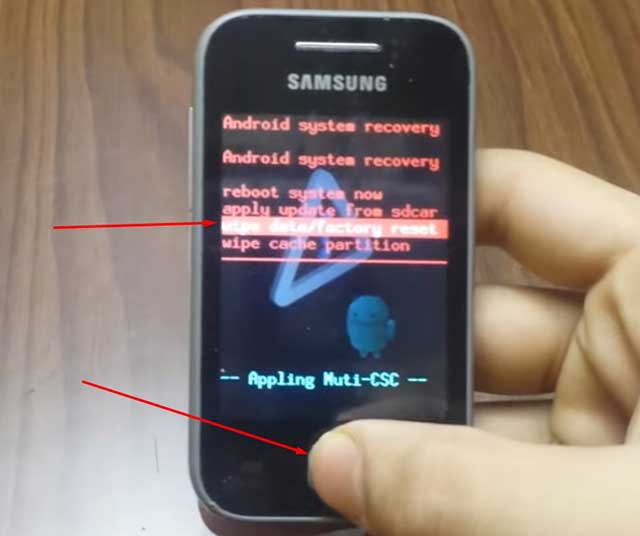
Continuaremos con el siguiente menú que se nos presentara donde nos pedirá la confirmación; si deseamos hacer el borrado hay que elegir la opción YES — DELETE ALL USER DATA; de igual forma hasta esa opción nos desplazaremos con el botón de volumen –.
Después de confirmar el borrado del menú recovery solo esperaremos ha que haga el borrado; ese proceso solo dura unos cuantos segundos. Luego selecciona la opción de «wipe cache partition«.
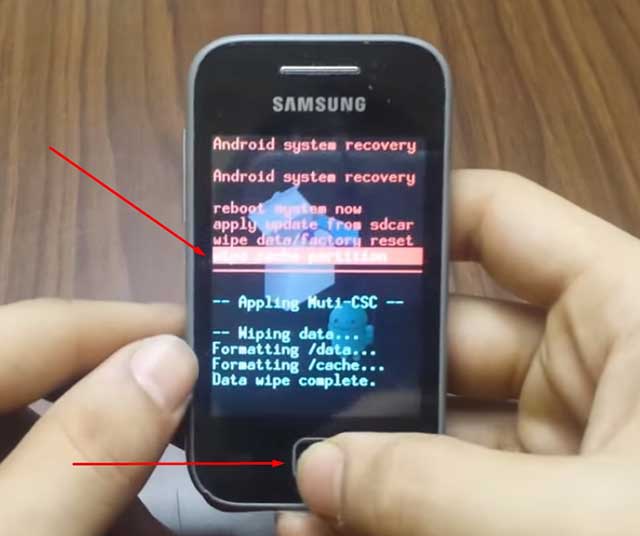
A continuación nos regresara al menú recovery, solo nos quedara iniciar de nuevo nuestro móvil. Para eso nos vamos a posicionar en la opción REBOOT SYSTEM NOW. Y solo con la tecla de power/off iniciaremos el móvil.
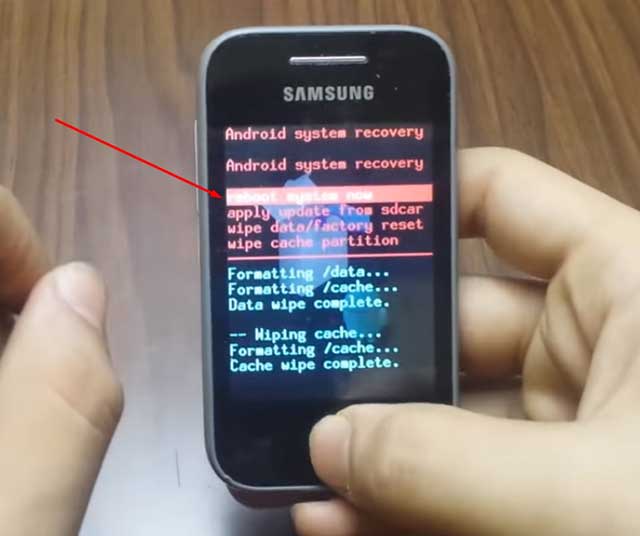
Bien con todo esto terminamos de hacer nuestro hard reset en nuestro dispositivo Samsung Galaxy Y. De esta manera ahora ya podremos utilizar nuestro dispositivo; solo nos queda configurarlo y listo. Como pueden darse cuenta es un método muy rápido y sencillo de hacer; en el cual no se corre ningún riesgo ni mayores problemas.
Este tipo de desbloqueo lo podemos aplicar en diferentes modelos de Samsung Galaxy. Tal como es el caso donde se muestra como resetear Samsung Glaxy Y Duos. Claro el proceso es muy parecido a diferencia que en algunos modelos cambia la forma de entrar al modo recovery; y la forma de hacer el borrado es muy similar.
